MDX 是 Storybook 提供的另一種攥寫文件的格式,MDX 結合了 Markdown 和 JSX 的標准文件格式,使我們可以用一些 Markdown 語法(例如 # heading1) 來攥寫自由度更高的 Story 文件。
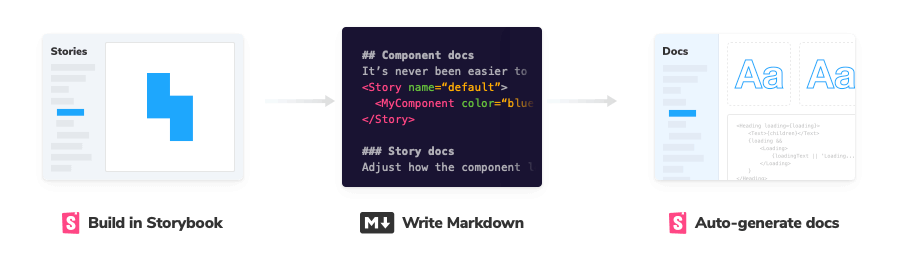
我們用 MDX 的方式重寫一次 Button 的文件,來對比一下和 CSF (Component Story Format) 在攥寫上的差異。
CSF
// Button.stories.js
import MyButton from './Button.vue'
export default {
title: 'Example/Button',
component: MyButton,
argTypes: {
size: {
control: {
type: 'select',
options: ['small', 'medium', 'large']
}
}
},
parameters: {
docs: {
description: {
component: 'This is Button\'s description.',
}
}
}
}
const Template = (args) => ({
components: { MyButton },
setup () {
return { args }
},
template: '<my-button v-bind="args" />',
})
export const Primary = Template.bind({})
Primary.args = {
primary: true,
label: 'Button',
}
MDX (需注意,要將副檔名改成 .mdx)
// Button.stories.mdx
import { Meta, Story, Canvas, ArgsTable } from "@storybook/addon-docs";
import MyButton from "./Button.vue";
<Meta
title="MDX/Button"
argTypes={{
label: {
control: {
type: "text",
},
},
size: {
control: {
type: "select",
options: ["small", "medium", "large"],
},
},
primary: {
control: {
type: "boolean",
},
},
backgroundColor: {
control: {
type: 'color'
}
}
}}
/>
export const Template = (args) => ({
components: { MyButton },
setup() {
return { args };
},
template: '<my-button v-bind="args" />',
});
# Button
This is Button's description.
<Canvas>
<Story
name="Primary"
args={{
primary: true,
label: "Primary",
}}
>
{Template.bind({})}
</Story>
</Canvas>
<ArgsTable of={MyButton} />
來看一下結果

整體而言 CSF 能做到的事,MDX 都有方法能做到,唯獨在 DocsPage 中 ArgsTable 少了 controls 功能,不過儘管如此也不會影響 MDX 的實用性,因為 MDX 能做到更多的事情,它提供給開發者更高的自由度可以隨即任意所需的內容,也因此在排版上也有很大的彈性。
// Button.stories.mdx
...
# Button
這是一個 Button
<Story
name="Primary"
args={{
primary: true,
label: "Primary",
}}
>
{Template.bind({})}
</Story>
這是很多 Button
<Canvas>
<Story
name="Secondary"
args={{
primary: false,
label: "Secondary",
}}
>
{Template.bind({})}
</Story>
<Story
name="Dark"
args={{
primary: true,
label: "Dark",
backgroundColor: "#333333",
}}
>
{Template.bind({})}
</Story>
</Canvas>
<ArgsTable of={MyButton} />
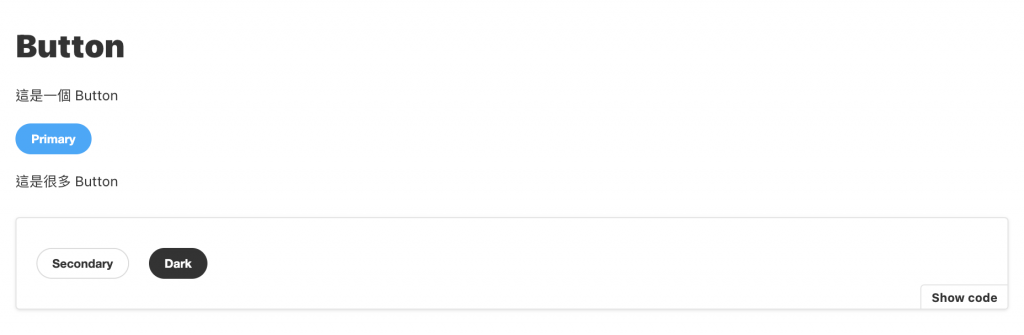
假設你已經有建立了其他的 Story,在 MDX 的語法中,我們可以直接將其嵌入至當前的文件中。
// Button.stories.mdx
...
# Button
這是 Button
<Story
name="primary"
args={{
primary: true,
label: "Primary",
}}
>
{Template.bind({})}
</Story>
這是 Header
<Story id="example-header--logged-in" />
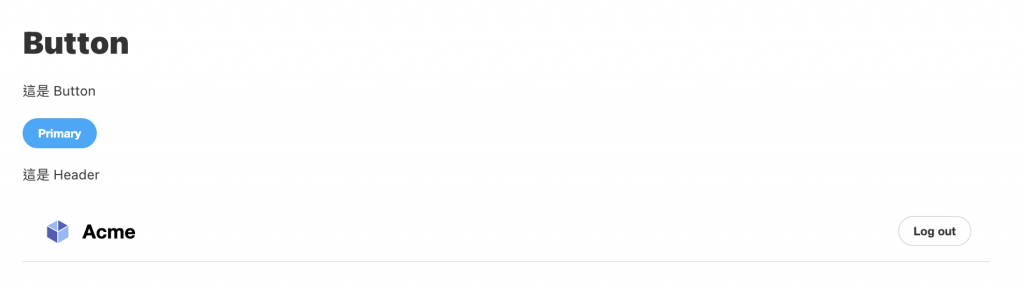
而 Story 的 id 我們可以透過瀏覽器中的 URL 得知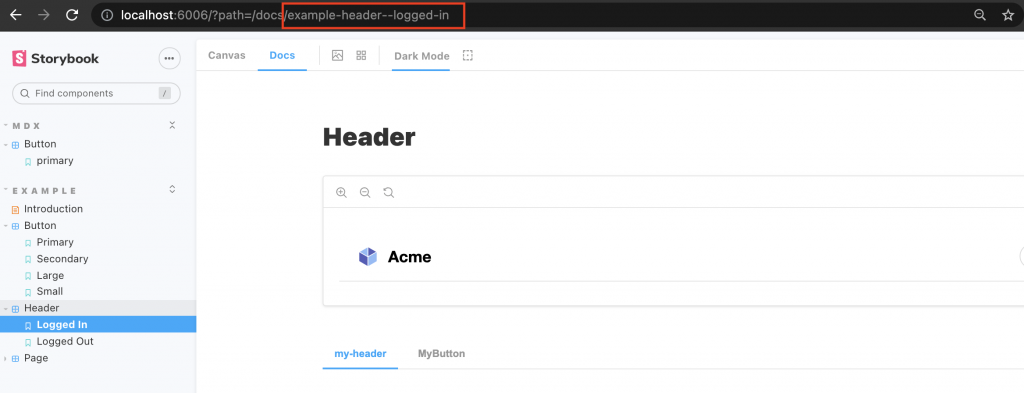
而它其實也是透過 title + story name 組合而來的
title => 'Example/Header'
story name => 'LoggedIn'
-------------------------
example-header--logged-in
在 MDX 中添加 parameters 和 Decorators 的方法
import { Meta, Story } from '@storybook/addon-docs';
<Meta
title="MyComponent"
decorators={[ ... ]}
parameters={{ ... }}
/>
<Story
name="story"
decorators={[ ... ]}
parameters={{ ... }}
>
...
</Story>
如果我們只是想寫新手指引或是 Design guide 等性質的說明文件, MDX 會是你唯一的選擇,基本上寫法就完全像是在我們平常在寫 Markdown 語法的文件,甚至因為有支援 JSX,所以可以添加 HTML 與 CSS 來產出更精美的文件,而 CLI 建立的專案中就有一個很好的例子 introduction.stories.mdx 。
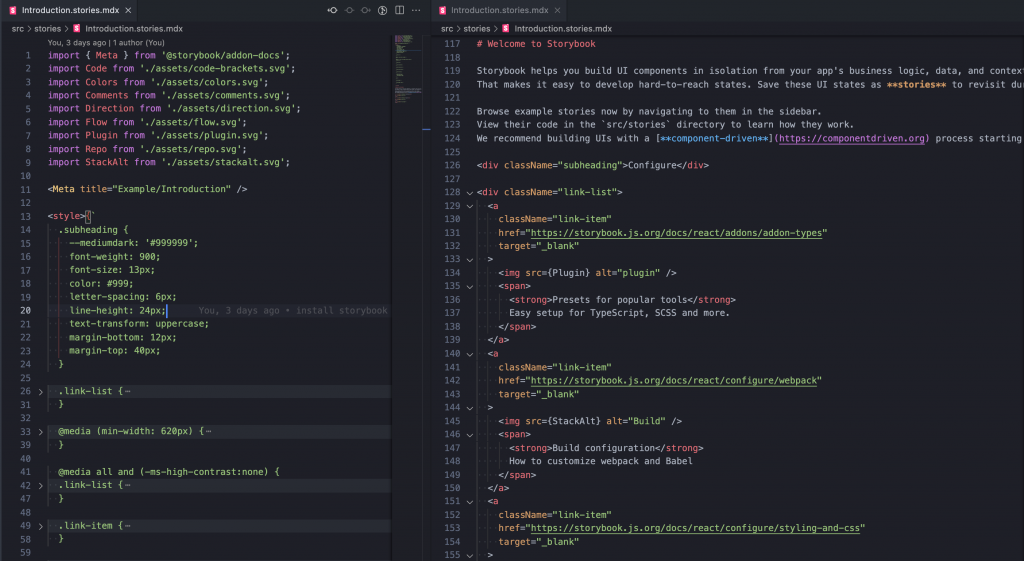
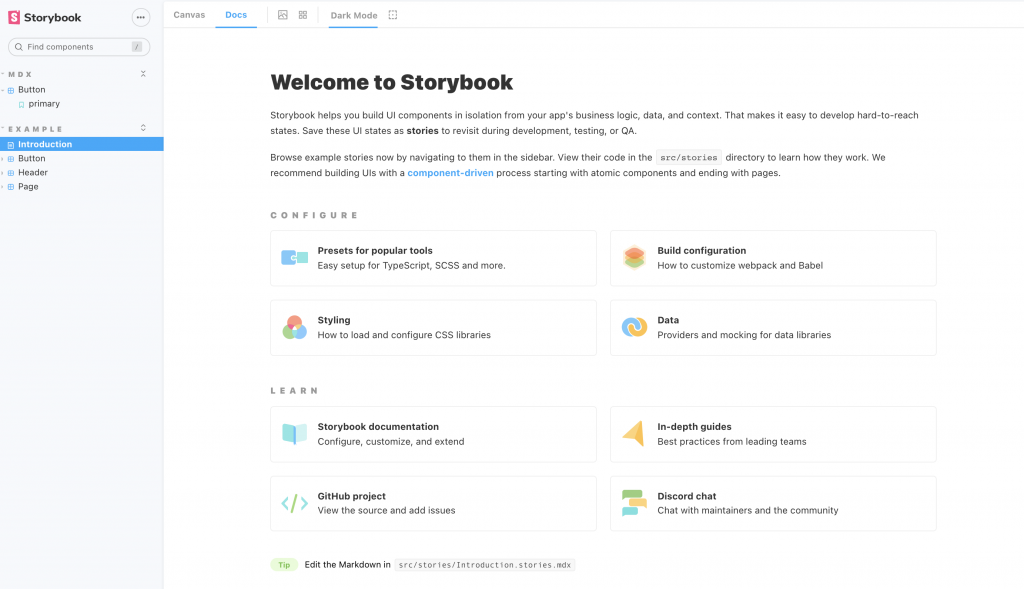
今天的分享就到這邊,如果大家對我分享的內容有興趣歡迎點擊追蹤 & 訂閱系列文章,如果對內容有任何疑問,或是文章內容有錯誤,都非常歡迎留言討論或指教的!
明天要來分享的是 Storybook 主題的第七篇 Colors & Typography,那我們明天見!
